 拼板作業
拼板作業
# 拼板作業
目的: PCB產業節省下料成本,將不同料號合併在WPNL一起生產。
說明: 規範拼板生產作業流程。
功能: 拼板作業在產品工程中的新建,修改,刪除。
執行單位: 工程。
權責: 工程主管。
為節省製程的時間及成本,工程人員若判定客戶下訂的料號是可以併版的,則會發出併板的流程單。

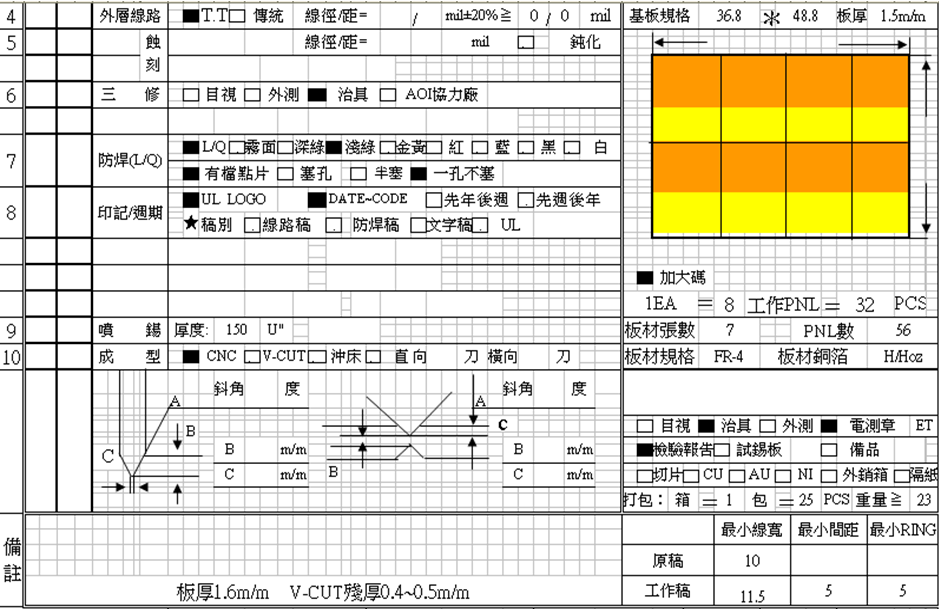
# 拼板需求的解讀
如上圖,客戶有兩個訂單料號分別是JB02C10337與JB02C10338
併板料號是JR02C10598,發料PNL:56(WPNL),基板張數:7(張)
另外可以解讀的內容是:
JR02C10598:
發料尺寸長:468 發料尺寸寬:310
WPNL數(基板裁切數):8 SPNL數(裁切SPNL數):6(4+2=6)
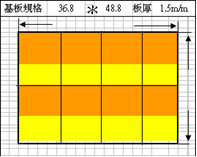
而生產製程是:
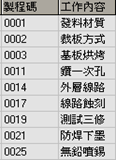
JB02C10337:
已知條件是: JB02C10337=1*1=131.3*118.9=224PCS 出貨200PCS
=>單PCS尺寸長:131.3 單PCS尺寸寬:118.9
WPNL數(基板裁切數):8個 SPNL數(裁切SPNL數):4個
連片長數:1 連片寬數:1
所以1WPNL=4PCS(4*1*1) 一張基板=8*4*1*1=32PCS
下料張數若是7張 總PCS數是:32*7=224
而生產製程是:V-CUT、成品測試、成品檢驗、成品包裝
JB02C10338:
已知條件是: JB02C10338=1*1=205.8*156.4=112PCS 出貨100PCS
=>單PCS尺寸長:205.8 單PCS尺寸寬:156.4
WPNL數(基板裁切數):8個 SPNL數(裁切SPNL數):2個
連片長數:1 連片寬數:1
所以1WPNL=2PCS(2*1*1) 一張基板=8*2*1*1=16PCS
下料張數若是7張 總PCS數是:16*7=112
而生產製程同樣也是:V-CUT、成品測試、成品檢驗、成品包裝
以上三個料號(兩個訂單料號JB02C10337、JB02C10338與併板料號JR02C10598)皆會各自產生製令,跑生產流程,過帳、入庫。
但如果三個料號,各自跑各自的製令,日後將不易追蹤這三個料號的生產進度,若能將併板相關料號只集中在一個製令下,透過此製令即可追查到各子製令的生產進度,將有利於日後的追蹤控管。
至於如何做到追蹤控管呢?這就需要有個虛擬料號來扮演串接的角色。而實際生產是沒有虛擬料號的,也不需跑生產過帳流程。
至於虛擬料號如何定義呢? 生產製令的料號就是虛擬料號 ,因為生產製令的料號是 JR02C10598 ,所以JR02C10598就是虛擬料號。而JR02C10598是本是要投料生產的併板料號,必須修正為JR02C10598-M。
註: M指MEDIUM 中間的意思,所以JR02C10598-M也可以說是半成品料號。
沒有M的是製令料號,是虛擬料號。
有M的是, 為了生產兩個訂單料號的中間料號,也就是併板料號(半成品料號)。
如下圖..由JR02C10598去串接各階段的料號 變成是..
虛擬料號<-訂單料號<-半成品料號<-基板料號
這樣 透過JR02C10598這個製令 就會讓各料號 像串粽子一樣 串在一起…
以生產製令來看,比如這個製令總碼:CMFA201005190001,其產品編號是虛擬料號:JR02C10598,此虛擬料號是不需生產過帳的,其下三個子製令才是我們需要投料生產的。
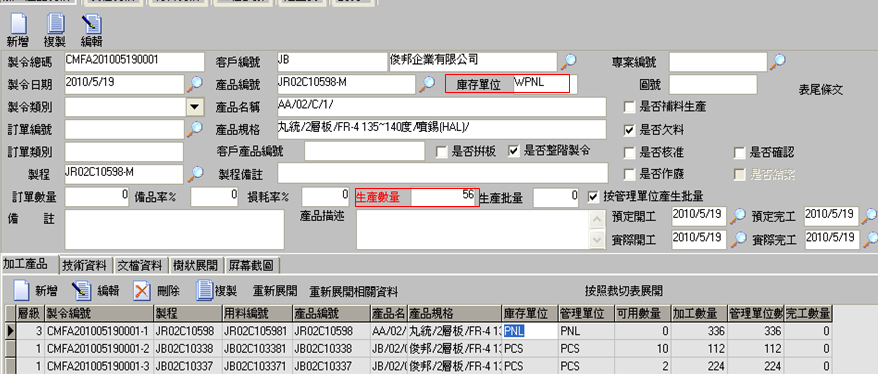
與原流程單開出的PCS數量是相符的。
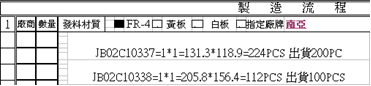
# 基本資料設定
資料維護:
[物料]-[產品工程]。資料設定:
設定虛擬料號。
請先在
[物料]-[產品分組]設定 。如下圖,只需建立[大類名稱],選擇分組類型為 料件,勾選[是否由屬性項目流水號組成品號],其餘皆不必設定..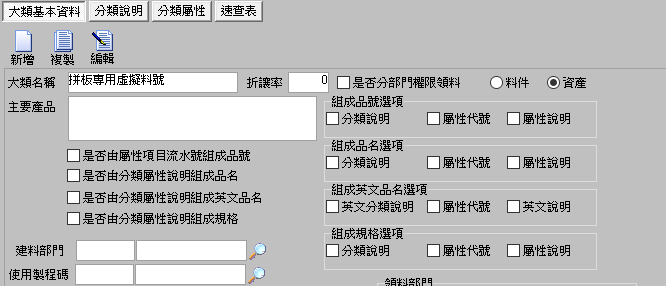
[物料]-[產品工程]基本資料頁面-
點
[新增]按鈕,選擇[產品大類]放大鏡,選擇[拼板專用虛擬料號],手動輸入產品編號後,設定[庫存單位]、[管理單位],[是否虛擬料件]請打勾,其它欄位不需設定,點擊[保存]按鈕即可。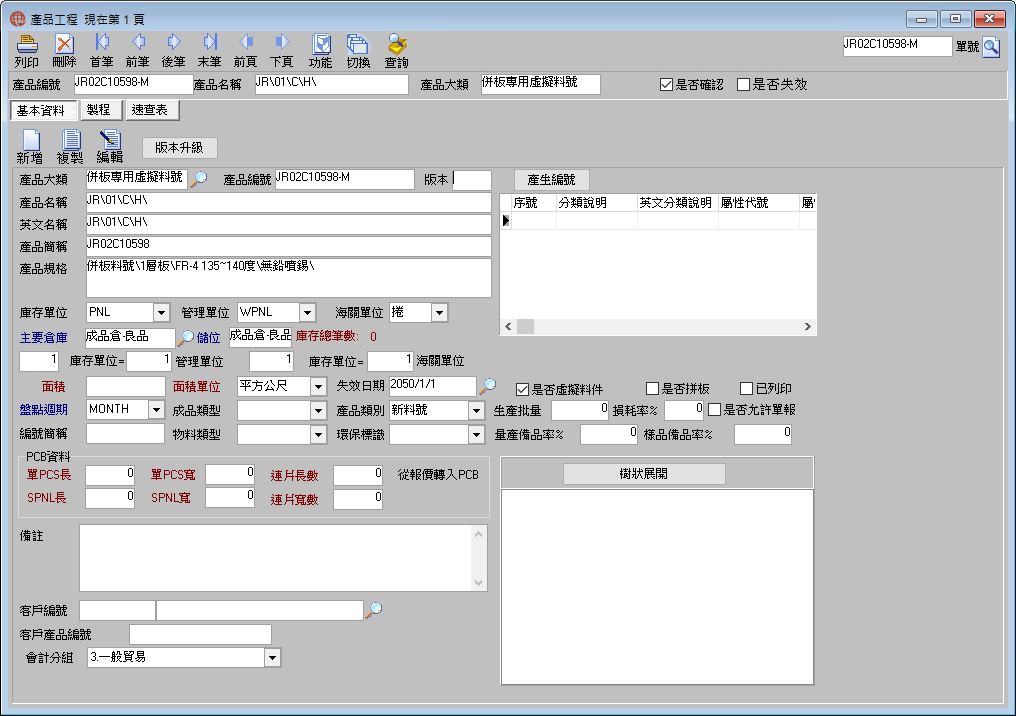
[製程]-[製程]頁面-上方
[製程]的設定..點擊
[新增]按鈕,系統由[產品編號]預先帶出[製程]資料,設定[參數樣板],點擊[保存]按鈕。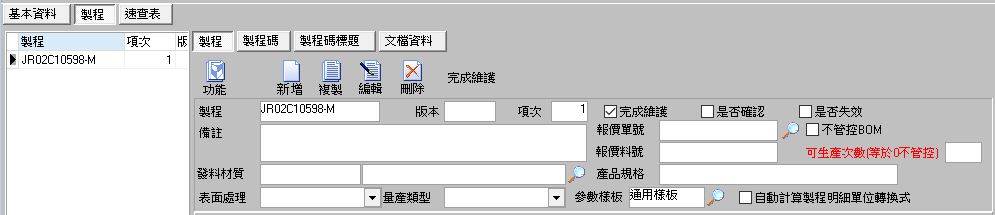
中間的
[裁切表]設定..點擊
[維護裁切表]按鈕,由跳出的視窗中,點擊[新增]按鈕,輸入[用料編號],依據訂單料號的發料規格輸入以下六個欄位資料。
再設定以下四個欄位資料:
- 有幾筆訂單料號,裁切表就必須新增幾筆。
設定完成的裁切表如下,用料編號的方法是製程+類別:
[製程]-[製程]-[參數維護]頁面-點選
[從參數樣板轉入]按鈕,將參數編號帶出。(僅帶出參數編號就好,不需設定任何數據資料。)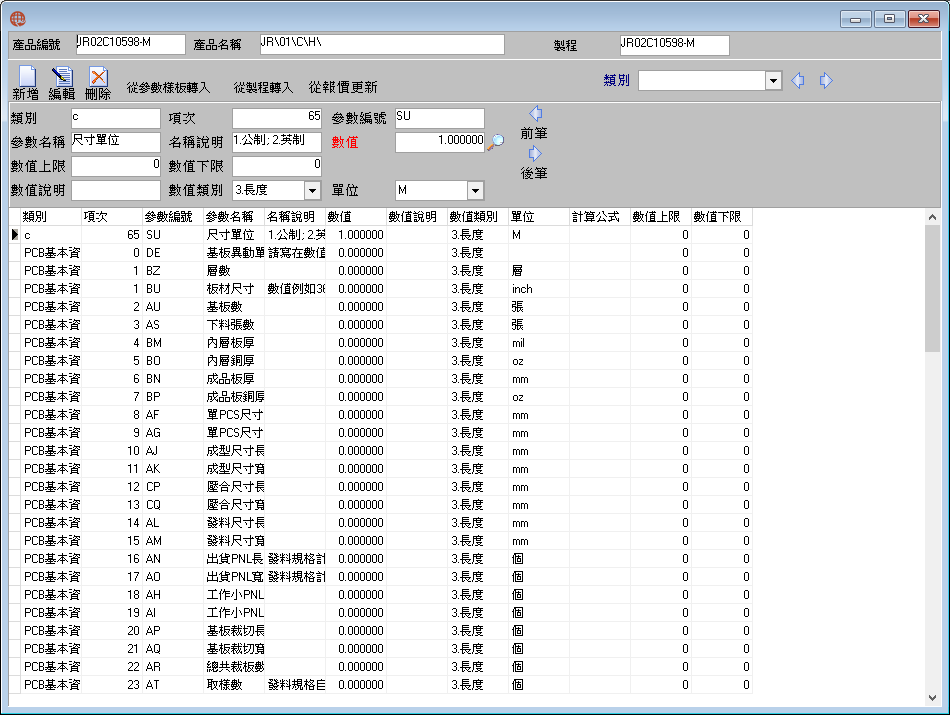
[製程]-[製程碼]頁面-點選
[批次維護]按鈕。由選單視窗中選擇左方任一個製程,再點選[加入]按鈕,右方製程碼出現該製程後,再點選[確定]按鈕,選入的製程將帶回至[製程碼]頁面。其它欄位資料皆不需設定。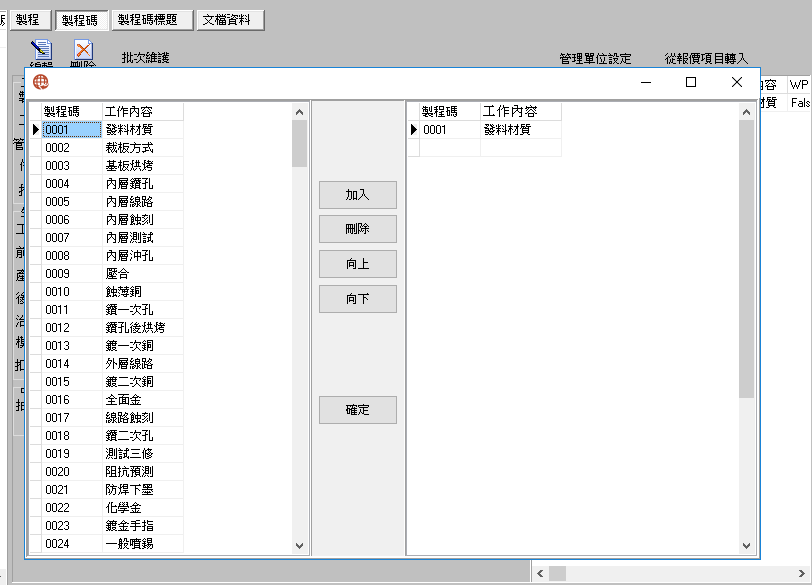
注意
雖然虛擬料號不需要跑生產流程,但是
[製程碼]頁面仍必須設定一個生產製程。再回到
[製程]-[製程]頁面-下方[物料明細]設定..請點選
[新增]按鈕,點選[產品編號]放大鏡,由選單視窗挑選訂單料號,選定後點擊兩下將帶回[物料明細]內。輸入
[單位用量]。如:
註
[製程碼]、[是否自製]、[用料編號]點選[保存]按鈕後,由系統自動帶出。虛擬料號沒有發料材質,所以不能點選
[根據裁切表產生]按鈕,讓系統自動產生BOM表。有給筆訂單料號,物料明細就必須設定幾筆。
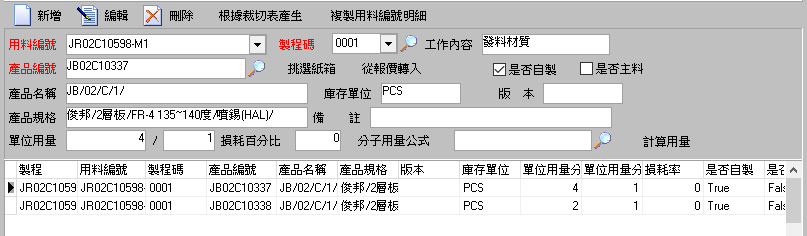
以上,虛擬料號就算設定完成。接下來,我們要設定的是併板料號(中間料號或半成品料號)。
設定拼板料號
[物料]-[產品工程]基本資料頁面
同一般的廠內料號設定方式一樣,紅框內表示其它需要設定的資料,如下圖。
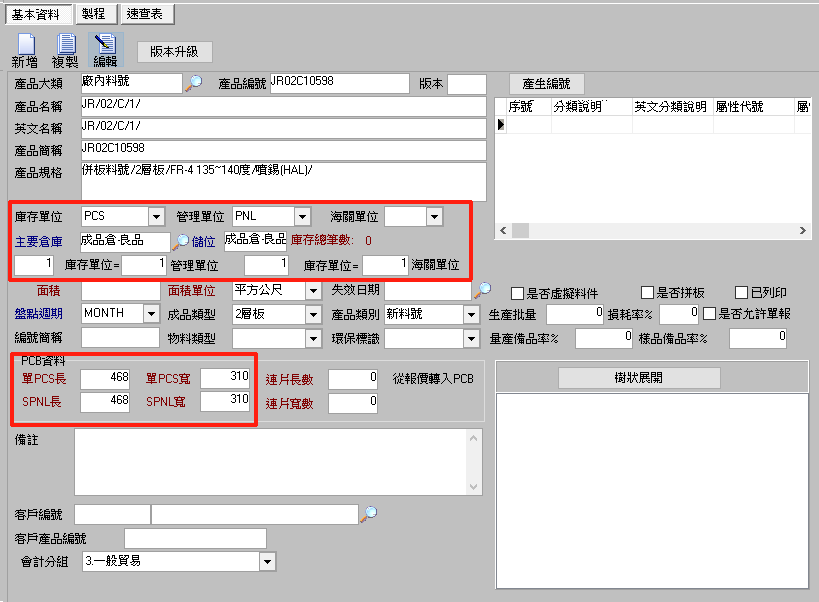
[製程]-[製程]頁面-上方
[製程]的設定點擊
[新增]按鈕,系統由[產品編號]預先帶出[製程]資料,在[發料材質]選擇基板料號,設定[參數樣板],點擊[保存]按鈕。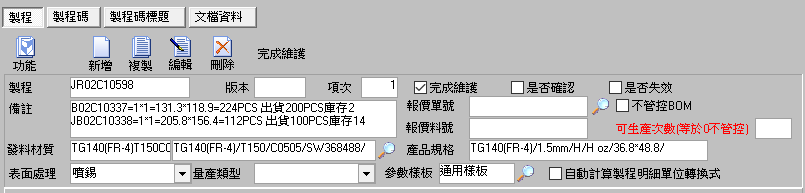
中間的
[裁切表]設定。點擊
[維護裁切表]按鈕,由跳出的視窗中,點擊[新增]按鈕,輸入[用料編號],依據併板的發料規格輸入以下六個欄位資料..發料尺寸長:468 發料尺寸寬:310
WPNL數(基板裁切數):8 SPNL數(裁切SPNL數):6(4+2=6)

其它欄位資料不需設定,設定完成的裁切表顯示如下:
[用料編號]=製程+類別
[製程]-[製程]-[參數維護]頁面-點選
[從參數樣板轉入]按鈕,將參數編號帶出。依據需要,點輯[編輯]按鈕,選擇[參數編號]後輸入[數值]、[數值說明]。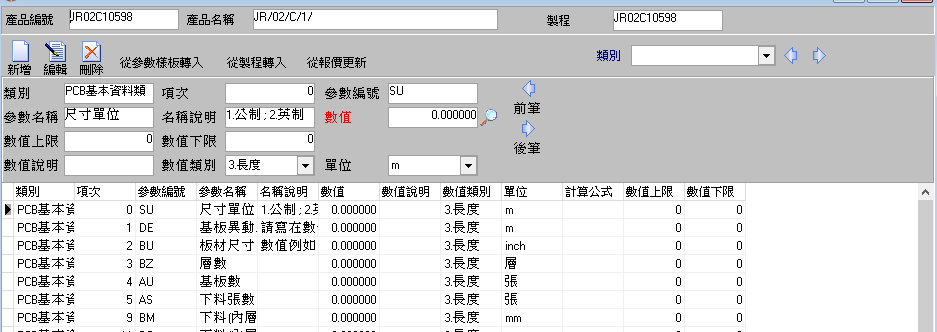
[製程]-[製程碼]頁面-點選
[批次維護]按鈕。依併板料號的生產途程,由選單視窗中選擇左方製程,再點選[加入]按鈕,右方製程碼出現該製程後,依序加入製程,最後點選[確定]按鈕,選入的製程將帶回至[製程碼]頁面。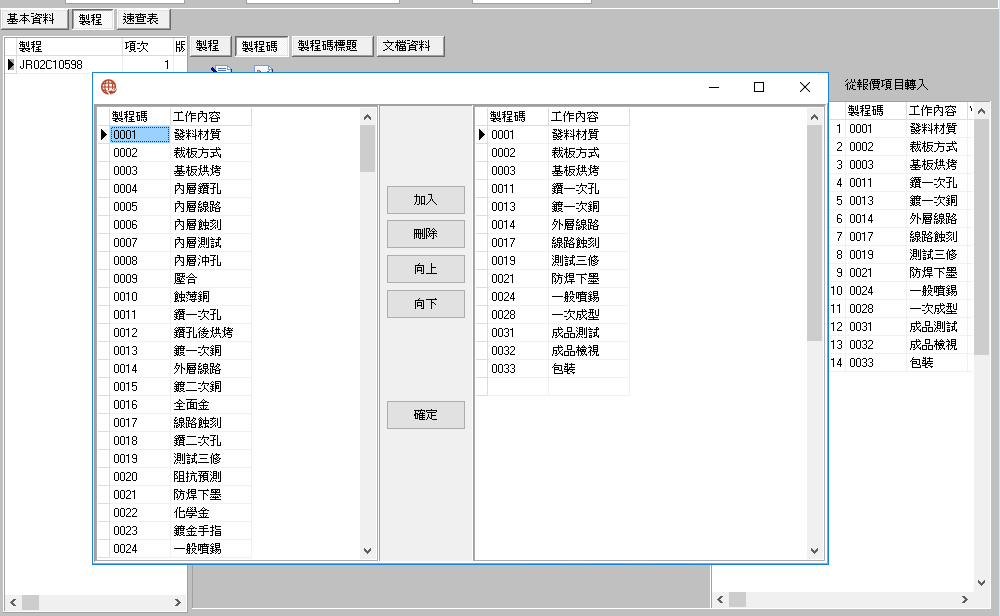
[製程]-[製程碼標題]頁面-點選
[批次挑選]按鈕,可依據製程碼選擇製程大小類,並設定[標題說明]的內容。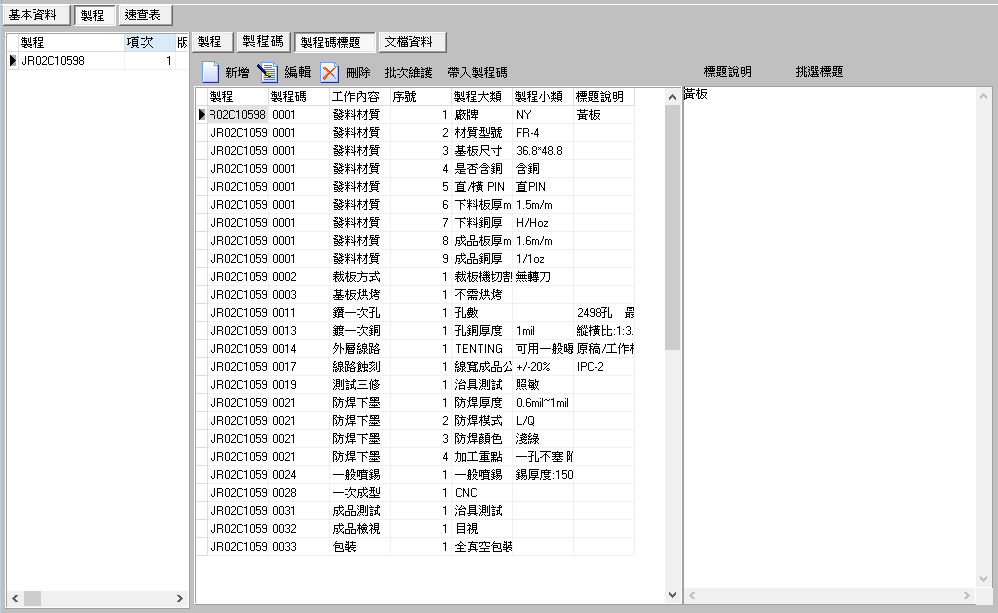
再回到
[製程]-[製程]頁面-下方
[物料明細]的設定..請直接點擊
[根據裁切表產生]按鈕,系統將依據上方[發料材質]與[裁切表]的設定,自動產生BOM。註
- 請注意
[製程碼]是否有設定,若未設定請點擊[製程碼]放大鏡按鈕,由選單視窗選出需領用基板料號的製程碼。 - 單位用量:?/? 代表製作一個成品需要?個用料如下圖所示,表示一個併板料號只需要1/48的基板但如果倒過來寫成48/1,表示需要48個基板,才能製作出一個成品。

以上,拼板料號就算設定完成。接下來,我們要設定的是兩個訂單料號(要被拼板的料號)。
- 請注意
設定訂單料號。
[物料]-[產品工程]基本資料頁面
同一般的廠內料號設定方式一樣,紅框內表示需要設定的資料,如下圖.. JB02C10337
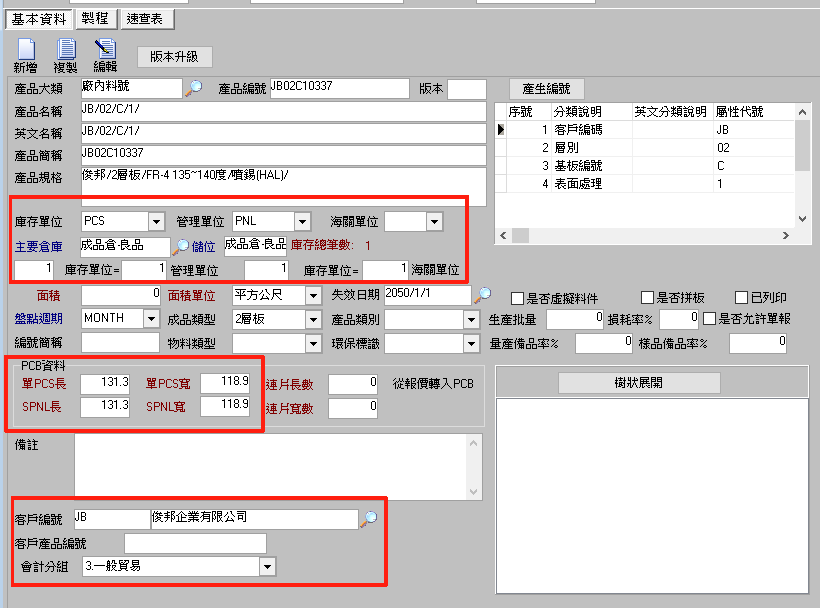
[製程]-[製程]頁面-上方
[製程]的設定點擊
[新增]按鈕,系統由[產品編號]預先帶出[製程]資料,在[發料材質]選擇併板料號,設定[表面處理]、[參數樣板],點擊[保存]按鈕。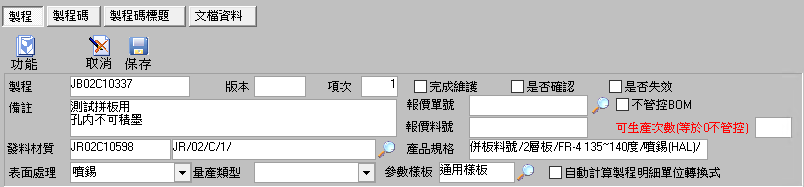
中間的
[裁切表]設定點擊
[維護裁切表]按鈕,由跳出的視窗中,點擊[新增]按鈕,輸入[用料編號],依據訂單料號的發料規格輸入以下六個欄位資料..已知條件是: JB02C10337=1*1=131.3*118.9=224PCS 出貨200PCS
=>單PCS尺寸長:131.3 單PCS尺寸寬:118.9
WPNL數(基板裁切數):8個 SPNL數(裁切SPNL數):4個
連片長數:1 連片寬數:1
所以1WPNL=4PCS(4*1*1) 一張基板=8*4*1*1=32PCS

SPNL長寬、單PCS長寬也請設定
設定完成的裁切表如下
[用料編號]=製程+類別
[製程]-[製程]-[參數維護]頁面-點選
[從參數樣板轉入]按鈕,將參數編號帶出。依據需要,點輯
[編輯]按鈕,選擇[參數編號]後輸入[數值]、[數值說明]。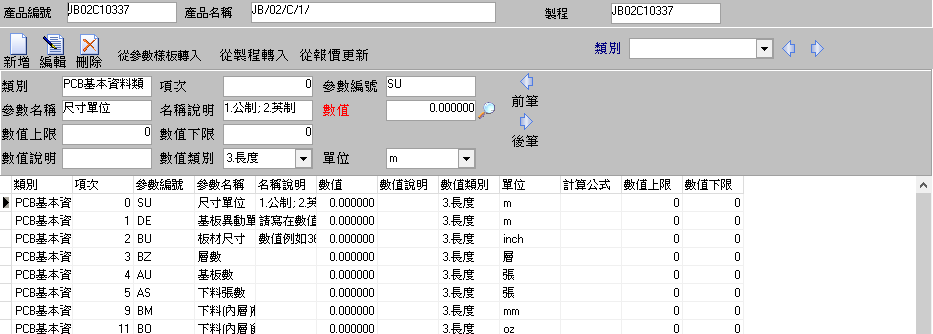
[製程]-[製程碼]頁面-點選
[批次維護]按鈕。依訂單料號的生產途程,由選單視窗中選擇左方製程,再點選[加入]按鈕,右方製程碼出現該製程後,依序加入製程,最後點選[確定]按鈕,選入的製程將帶回至[製程碼]頁面。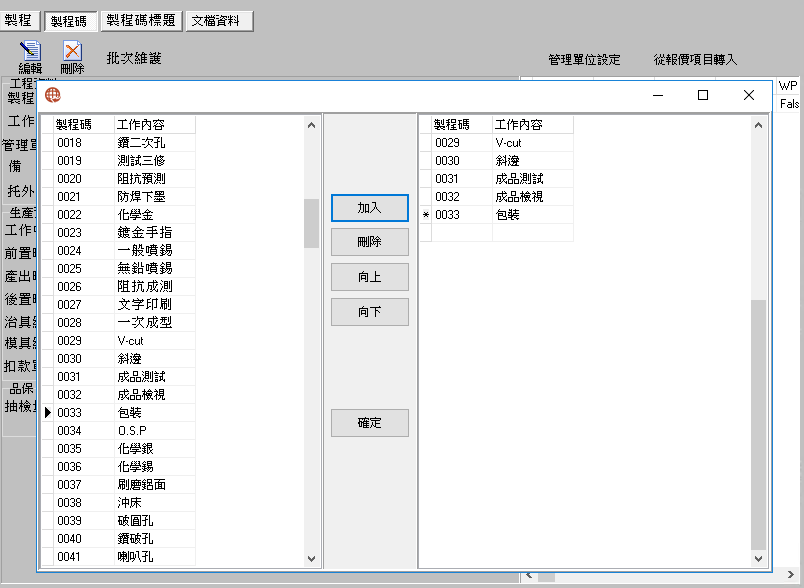
[製程]-[製程碼標題]頁面-點選
[批次挑選]按鈕,可依據製程碼選擇製程大小類,並設定[標題說明]的內容。再回到
[製程]-[製程]頁面-下方
[物料明細]的設定..請直接點擊
[根據裁切表產生]按鈕,系統將依據上方[發料材質]與[裁切表]的設定,系統直接產生BOM,但單位用量需要做修正。註
請注意
[製程碼]是否有設定,若未設定請點擊[製程碼]放大鏡按鈕,由選單視窗選出需領用併板料號的製程碼。點擊[根據裁切表產生],單位用量是1/32,請手動修正為1/1。因為連片方式是1*1。
單位用量:?/? 代表製作一個訂單料號需要?個併板料號
如下圖所示:1/1,表示一個訂單料號需要一個併板料號
但如果是1/32,表示一個訂單料號只需要1/32個併板料號,這與事實不符,請手動修正。
若是數值在前的表示方式則不同了,如:10/1,表示需要10個併板料號才能做出一個訂單料號。

以上,第一個訂單料號設定完成。另一個訂單料號,設定方式同上,不再重複。接下來,我們要做的是產生併板製令。
# 拼版製令的產生
拼板製令不同於一般廠內料號,是由[物料]-[產品工程]拋轉產生,因為虛擬料號是沒有訂單單號的。
所以只要做拼板,製令一律在[生產]-[製令]自行新增。
製令產生:
請點選
[新增]按鈕,在[客戶編號]放大鏡選單挑出客戶資料,在[產品編號]放大鏡選單挑出虛擬料號,在[生產數量]輸入發料數量後,點選[保存]按鈕,系統將依據虛擬料號設定的BOM結構,自動於下方[加工產品]頁面帶出子製令。如下圖..由樹狀展開可以看出這是四層的產品結構。
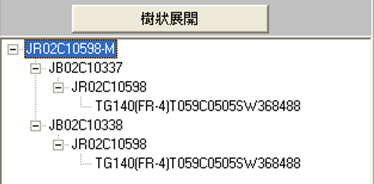
[保存]後產生的子製令共有四個,分別是一個併板料號 兩個訂單料號以及一個虛擬料號。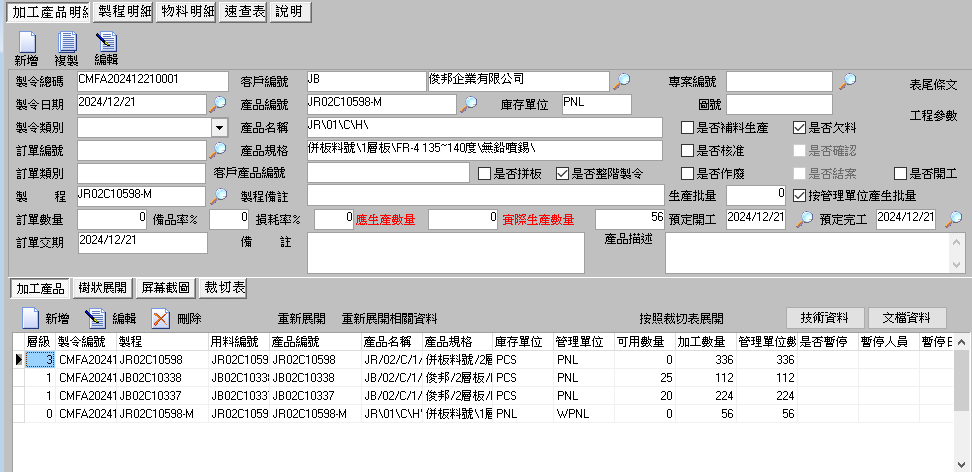
但是虛擬料號的子製令是不需要生產的,所以請先點選最後一筆子製令(也就是虛擬料號)子製令,再點擊
[刪除]按鈕,將虛擬料號子製令刪除。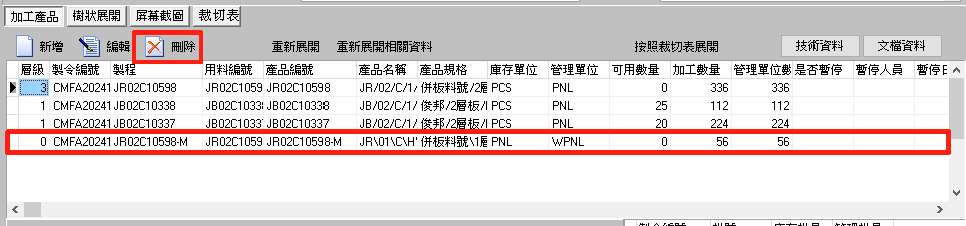
設定下料張數:
請進入
[裁切表]頁面,點擊下方[帶入下料張數]按鈕。在跳出的視窗中,請設定基板張數,例如:7(張),再點選
[OK]。[SPNL數]與[成型單PCS數]將會各自乘上下料張數。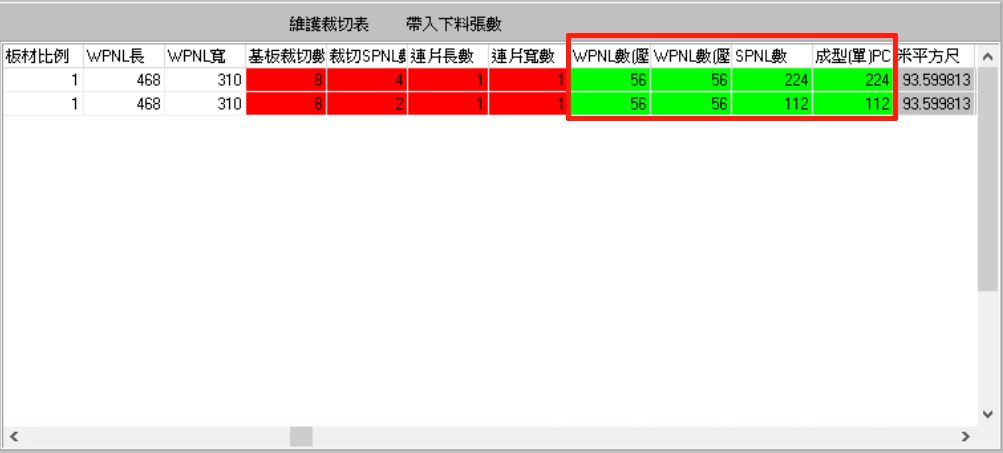
設定製程明細數量
請回到
[加工產品明細]頁面,在[加工產品]頁面點擊[重新展開相關資料]按鈕後,系統將依據[物料]-[產品分組]-[製程]-[製程碼]定義的單位轉換比例,重新計算並刷新各子製令-各製程的管理單位數量。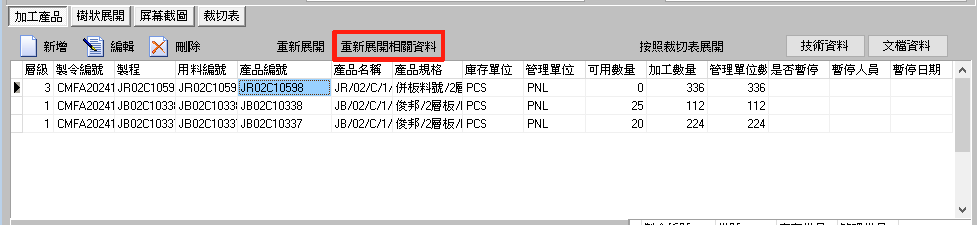
各別子製令都會有各自的生產工序。
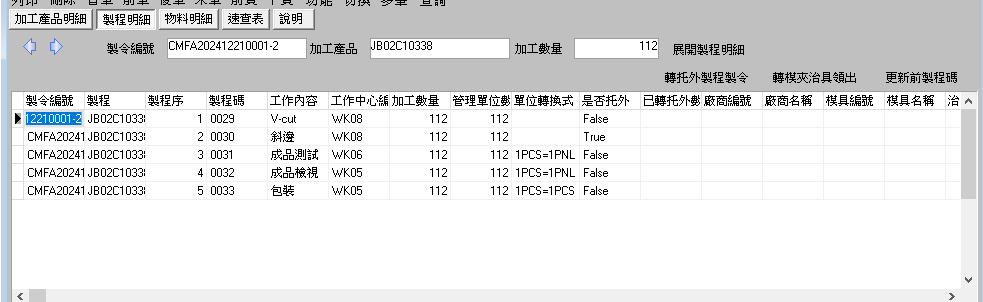
定義製程工序:
請進入
[製程明細]頁面,若需做托外的製程,請點擊[功能]-[製程維護],在製程維護畫面點擊[編輯]按鈕,在[廠商編號]放大鏡按鈕,在跳出的選單視窗中選擇托外廠商,點選[保存]按鈕保存資料設置。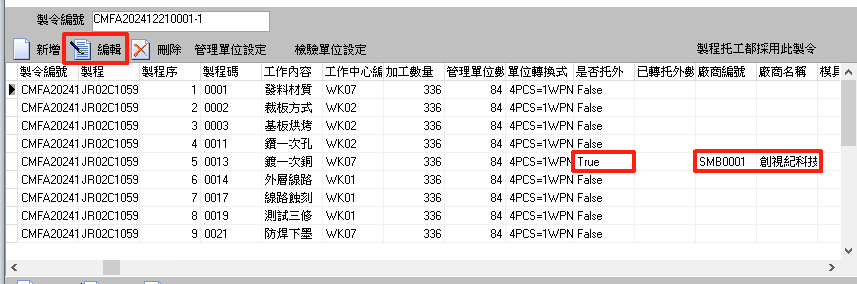
計算物料需求
請先回到
[加工產品明細]頁面,選擇每個加工產品,分別點擊下方的[展開批號],然後點擊上方[功能]按鈕,設定[核准]。請進入
[物料明細]頁面,點擊[展開需求物料]按鈕。如下圖..系統將依據
[物料]-[產品工程]的BOM設定,展出物料需求..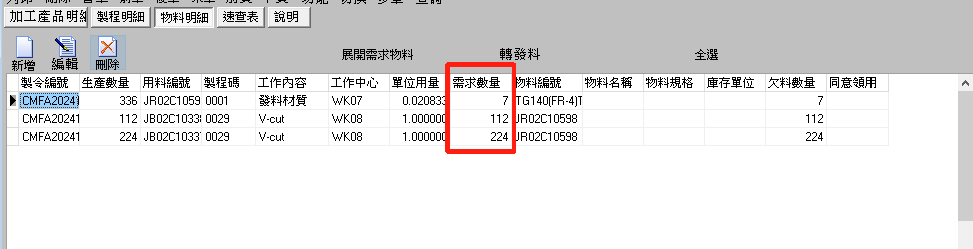
接著請再點選
[檢查庫存]按鈕(此項需在[系統]-[基本設置]-[系統設置]-[庫存管制方式]中勾選制令是否展庫存)。如下圖..系統將帶出目前庫存狀況,如倉庫、儲位、庫存批號,而
[可用數量]代表目前庫存可支用的數量,用戶可修正[同意領用數量],表示同意由此倉別領出的數量。確定領用庫存皆正確後,請點擊
[確認]按鈕,並可點擊[轉發料]按鈕,由跳出的選單視窗中,選擇[按照工作中心批次發料],在[工作中心]放大鏡按鈕選擇工作中心代號,再點擊[轉發料],資料將拋至[生產]-[批次發料],可做出庫的動作。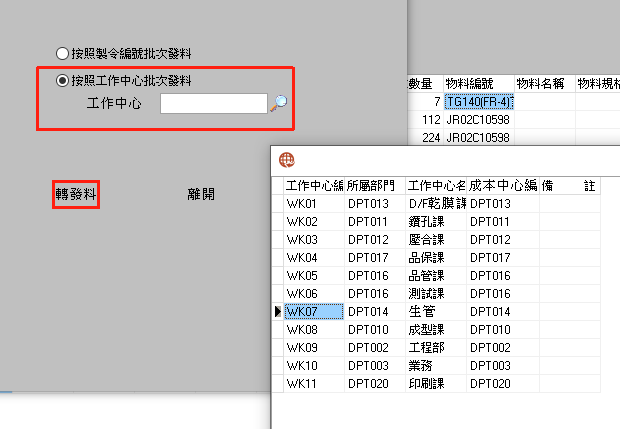
轉托外製程製令
請再回到
[製程明細]頁面,點選需要轉托外的製程,再點選[轉托外製程製令]按鈕,資料將拋至[托外]-[托外製程製令]。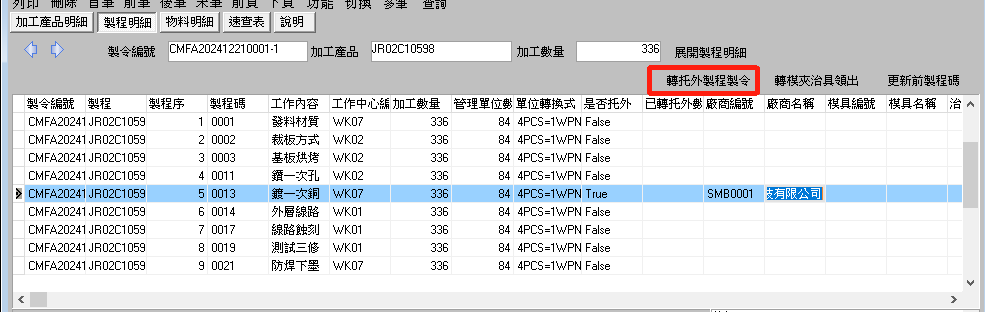
以上
[製令]的設定就算完成。
# 接续的流程
請依據生產過帳流程作業..
請至
[生產]-[批次發料]執行審核、核准、確認後,將領料出庫。請至
[生產]-[工作單]做製程過帳。生產完成後,若需做檢驗,請在
[功能]做過[審核]後,執行[轉檢驗],資料將拋至[品質]-[製程檢驗],待[製程檢驗]做[確認]後,檢驗結果會回寫至[工作單]。註
[工作單]若需要檢驗,[檢驗選項]必須設定為[抽檢]或者[全檢]。若需要拋轉托外,請至
[生產]-[製程轉移]將廠內生產移轉至托外。接著請到
[托外]-[托外製程製令],將已由[生產]-[製令]拋出的托外資料做[確認]。請至
[托外]-[托外製程轉移]接收托外回廠的數量。若需做檢驗,請在[功能]做過[審核]後,執行[轉檢驗],資料將拋至[品質]-[托外製程檢驗],待[托外製程檢驗]做[確認]後,檢驗結果會回寫至[托外製程轉移]。註
[托外製程轉移]若需要檢驗,[檢驗選項]必須設定為[抽檢]或者[全檢]。若屬連續托外,請接續做下一製程的
[托外製程製令]->[托外製程轉移]。若需回轉廠內,請接續做[生產]-[工作單]。下一製程若仍屬廠內自製,請接續做
[生產]-[工作單]。下一製程若是托外,請重做4.5.6.7的動作。[工作單]若是最後一個製程碼,執行[確認]後,可在[功能]執行[轉入庫],資料將拋至[生產]-[生產入庫]。至此,將完成併板料號的入庫。
接著,將做兩個訂單料號的製令。請再到
[生產]-[批次發料]領併板料號,沿續上述1-10的流程,分別完成兩個訂單料號的入庫。若需要瞭解併板製令的生產狀況,可至
[生產]-[在製品查詢]-[製令完工情況]以[製令總碼]或[子製令編號]查閱生產進度。
